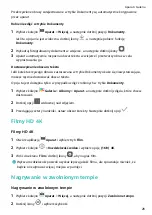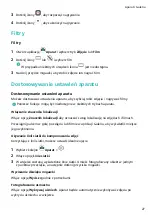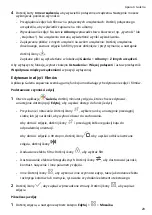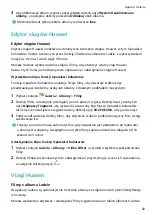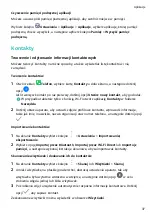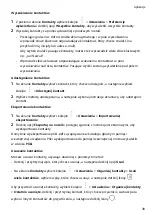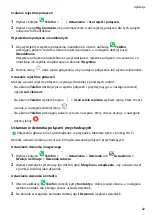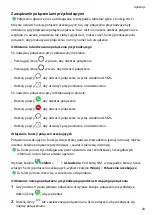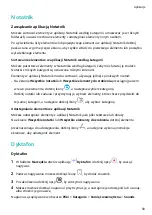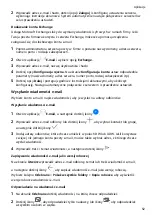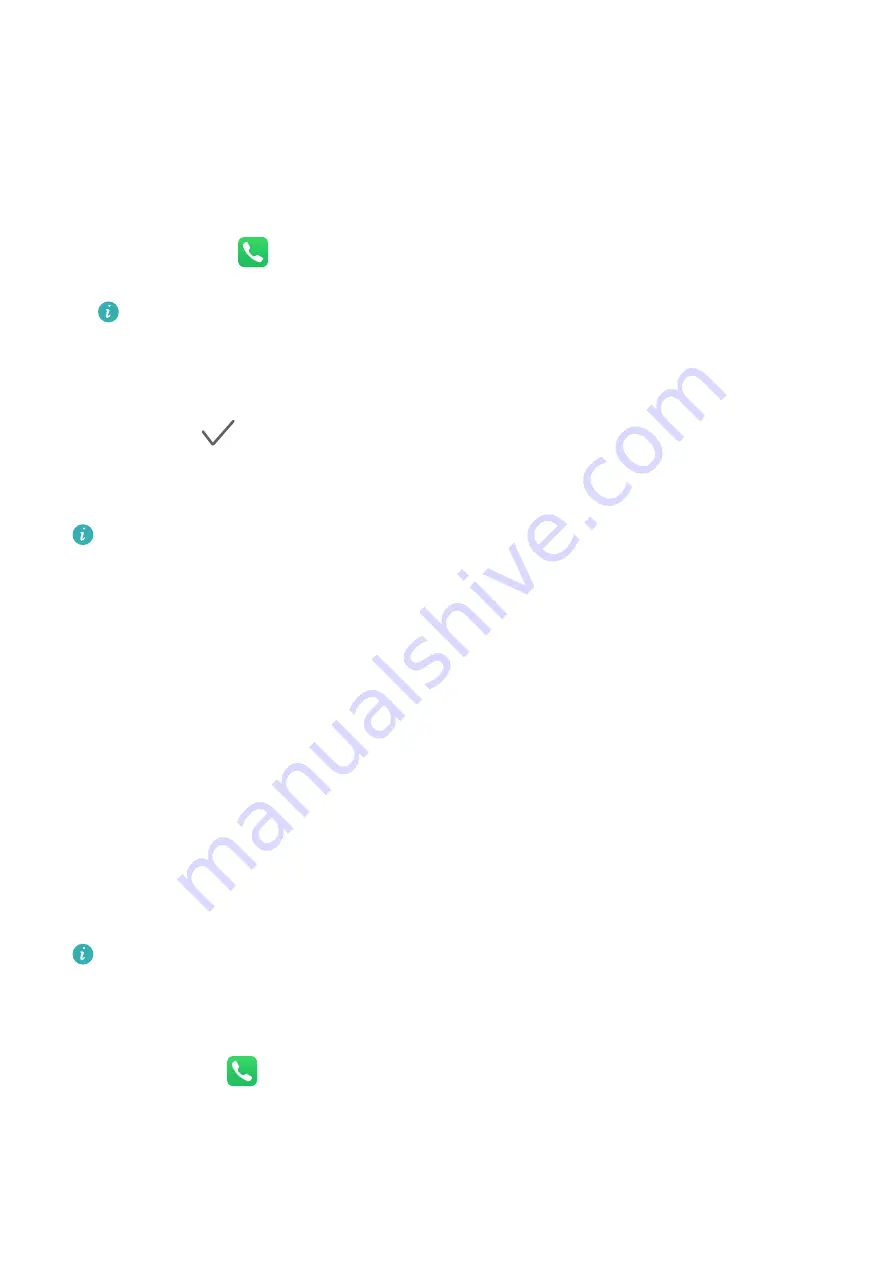
Tworzenie danych osobowych
Możesz utworzyć wizytówkę zawierającą dane osobowe i udostępniać ją innym osobom.
Można też wprowadzić do urządzenia informacje umożliwiające szybkie wezwanie pomocy w
nagłym wypadku.
Tworzenie własnej wizytówki
1
Otwórz aplikację
Telefon, wybierz kartę Kontakty u dołu ekranu, a następnie dotknij
opcji Moja wizytówka.
W przypadku tabletów tylko z funkcją Wi-Fi otwórz aplikację Kontakty w folderze
Narzędzia.
2
Ustaw zdjęcie profilowe i wprowadź dane osobowe, takie jak imię i nazwisko, służbowy
adres i numer telefonu.
3
Dotknij opcji
, aby utworzyć wizytówkę w postaci kodu QR.
Korzystając z kodu QR, możesz udostępniać swoją wizytówkę.
Dodawanie informacji do użycia w nagłych wypadkach
Połączenia głosowe nie są obsługiwane w przypadku tabletów tylko z funkcją Wi-Fi.
1
Na ekranie Kontakty wybierz kolejno Moja wizytówka > Informacje w nagłych
wypadkach.
2
Dotknij opcji DODAJ, a następnie wprowadź dane osobowe i medyczne oraz dane osób
kontaktowych w nagłych wypadkach.
Po dodaniu osób kontaktowych w nagłych wypadkach, jeśli wystąpi taka sytuacja, możesz
uzyskać dostęp do ekranu blokady, wprowadzając hasło, a następnie wybrać kolejno
Połączenie alarmowe > Informacje w nagłych wypadkach > Osoby kontaktowe w
nagłych wypadkach i wybrać osobę kontaktową w nagłych wypadkach do nawiązania
połączenia.
Telefon
Wykonywanie połączenia
Połączenia głosowe nie są obsługiwane w przypadku tabletów tylko z funkcją Wi-Fi.
Wybieranie numeru lub kontaktu w celu nawiązania połączenia
Aby nawiązać połączenie, użyj dowolnej z poniższych metod:
•
Otwórz aplikację
Telefon i wprowadź część numeru telefonu, pierwsze litery nazwy
kontaktu lub inicjały kontaktu, aby znaleźć kontakt.
•
W dolnej części ekranu Telefon dotknij karty Kontakty, a następnie wybierz kontakt w celu
nawiązania połączenia.
Aplikacje
40
Содержание MatePad Pro
Страница 1: ...MatePad Pro Podręcznik użytkownika ...
Страница 97: ......
Страница 99: ...Türkçe 226 ii ...
Страница 120: ... Tjek den forudinstallerede Tips app og lær at bruge alle dine enheds fremragende funktioner 21 ...
Страница 160: ... Išbandykite iš anksto įdiegtą programėlę Patarimai ir naudokitės visomis puikiomis savo įrenginio funkcijomis 61 ...
Страница 179: ... Vaadake eelinstallitud rakendust Tips ja õppige seadmes selgeks kõik suurepärased funktsioonid 80 ...
Страница 201: ... Podívejte se na předinstalovanou aplikaci Tipy a ovládněte všechny skvělé funkce svého zařízení 102 ...
Страница 221: ... Sehen Sie sich die vorinstallierte Tipps App an nutzen Sie all die großartigen Funktionen auf Ihrem Gerät 122 ...
Страница 230: ...Kommissionsverordnung geforderten Nutzerhandbücher finden Sie auf https consumer huawei com en certification 131 ...
Страница 252: ... Pogledajte predinstaliranu aplikaciju Savjeti i savladajte upotrebu svih izvrsnih značajki na uređaju 153 ...
Страница 272: ... Проверете предварително инсталираното приложение Съвети и усвоете всички страхотни функции на устройството си 173 ...
Страница 291: ...кои се бараат според Регулативата на Комисијата посетете https consumer huawei com en certification 192 ...
Страница 294: ... Proverite preinstaliranu aplikaciju Saveti i ovladajte svim sjajnim funkcijama na uređaju 195 ...
Страница 304: ... Посмотрите предустановленное приложение Советы и узнайте как пользоваться всеми функциями на вашем устройстве 205 ...
Страница 315: ... Перейдіть до попередньо встановленого додатка Підказки і ознайомтеся з усіма корисними функціями свого пристрою 216 ...